Im Blattbereich werden die Fertigungszeichnungen dargestellt. Diese lassen sich durch die Definition mehrerer Blattbereiche auch auf mehreren Blättern ausgeben.
Neuen Blattbereich erstellen
- Wählen Sie in der Symbolleiste des ICN-Ansichtenfensters die Funktion Neuen Blattbereich erstellen
 .
.
HiCAD legt automatisch einen neuen Blattbereich mit der nächsten freien Blattnummer an. - Klicken Sie mit der rechten Maustaste auf den Namen des aktiven Blattbereiches Blattn und wählen Sie im Kontextmenü die Funktion Neue Ansicht, um eine erste Ansicht für den Blattbereich zu definieren.
 Alternativ steht die Funktion Neuen Blattbereich erstellen auch im Kontextmenü des ICN-Ansichtenfensters zur Verfügung. Sie aktivieren das Menü, indem Sie mit der rechten Maustaste in einen leeren Bereich des Ansichtenfensters klicken.
Alternativ steht die Funktion Neuen Blattbereich erstellen auch im Kontextmenü des ICN-Ansichtenfensters zur Verfügung. Sie aktivieren das Menü, indem Sie mit der rechten Maustaste in einen leeren Bereich des Ansichtenfensters klicken.
Blattbereich bearbeiten
Um einen Blattbereich zu bearbeiten, müssen Sie ihn zunächst aktivieren. Dabei ist zu unterscheiden, ob der Blattbereich bereits Ansichten enthält oder nicht.
- Noch keine Ansicht vorhanden
Klicken Sie mit der rechten Maustaste auf den entsprechenden Namen und wählen Sie die Funktion Aktivieren. Es wird das folgende Kontextmenü angezeigt: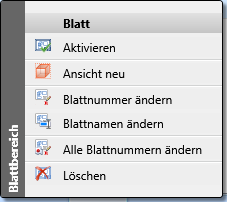
- Es sind bereits Ansichten vorhanden
In diesem Fall lässt sich der Blattbereich aktivieren, indem Sie im ICN auf eine Ansichten klicken. Der Name des Blattbereiches wird unterstrichen und fett dargestellt. Wenn Sie jetzt mit der rechten Maustaste auf den Namen dieses Blattbereiches klicken, wird das folgende Kontextmenü angezeigt: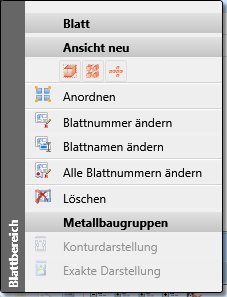
Die Bearbeitungsfunktionen:
|
|
Aktivieren
|
|
|
Ansicht neu, ohne Verknüpfung |
|
|
4 Standard-Ansichten erzeugen |
|
|
6 Standard-Ansichten erzeugen |
|
|
Anordnen
|
|
|
Blattnamen ändern Beim Anlegen neuer Blätter wird standardmäßig die Bezeichnung Blatt n vergeben, wobei n eine fortlaufende Nummer ist. Mit der Funktion Blattnamen ändern, lässt sich zusätzlich ein Blattname angeben, der dann im Ansichten-ICN in Klammern hinter der Blattbezeichnung angezeigt wird.
Auch für Blätter in den mit der Zeichnungsableitung erzeugten Fertigungszeichnungen lassen sich Blattnamen verwenden. Diese bleiben auch bei der Aktualisierung der Zeichnung erhalten. |
|
|
Blattnummer ändern |
|
|
Alle Blattnummern ändern
Beim Ändern von Blattnummern ist auch die Windows-übliche Mehrfachselektion mit der STRG- bzw. UMSCHALT-Taste möglich. Wenn Sie dann mit der rechten Maustaste auf die Mehrfachauswahl klicken, steht im Kontextmenü die Funktion Alle Blattnummern ändern zur Verfügung. Aktivieren Sie die Funktion und geben Sie eine freie Blattnummer an. Die Nummern der gewählten Blattbereiche werden dann fortlaufend gemäß der Anzeigereihenfolge der Blattbereiche vergeben. |
|
|
Löschen |
Für Metallbaugruppen lässt sich darüber hinaus die Art der Darstellung ändern.
Weitere Funktionen zur Bearbeitung der Blattbereiche und Ansichten stehen auch in der Symbolleiste des ICN-Ansichtenfensters zur Verfügung.
|
|
Es wird nur die aktive Ansicht dargestellt. |
|
|
Es werden alle Ansichten dargestellt. |

|
Mit einem Klick auf dieses Symbol springt HiCAD in der Ansichtsstruktur zur aktiven Ansicht. |

|
Diese Funktion legt ein neues Blatt an. |

|
Alle Blattansichten werden aktualisiert. |

|
Klappt die Ansichtsstruktur auf. |

|
Klappt die Ansichtsstruktur zu. |

|
Die im ICN angezeigten Blattansichten lassen sich alphabetisch nach ihrer Bezeichnung sortieren - auf- oder absteigend. Dazu aktivieren Sie den Sortiermodus, indem Sie einfach auf die Spalte Bezeichnung klicken. In der Spaltenüberschrift wird das Symbol Soll der Sortiermodus deaktiviert werden, dann klicken Sie auf Unsortiert anzeigen |

|
Öffnet das Dialogfenster Einstellungen. Hier haben Sie die Möglichkeit, die mehrspaltige Anzeige der Ansichtsstruktur ein-/auszuschalten. Bei der einspaltigen Anzeige, werden die Darstellungsart und der Maßstab in Klammern hinter den Ansichtsnamen gesetzt. |
 Die Anzeigereihenfolge der Blattbereiche wird mit der Konstruktion gespeichert.
Die Anzeigereihenfolge der Blattbereiche wird mit der Konstruktion gespeichert.

Ansicht aktivieren (3D) • Modell- und Blattansichten (3D) • Ansichten (3D)







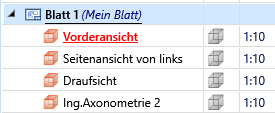





 bzw.
bzw.  angezeigt. Durch erneuten Klick auf die Spaltenüberschrift können Sie die Spalte auf-/absteigend sortieren. Werden in diesem Modus neue Blattbereiche angelegt, werden sie automatisch entsprechend einsortiert.
angezeigt. Durch erneuten Klick auf die Spaltenüberschrift können Sie die Spalte auf-/absteigend sortieren. Werden in diesem Modus neue Blattbereiche angelegt, werden sie automatisch entsprechend einsortiert.